Ändern Sie die Größe von Linux 1/2 -Disketten
Oft hören wir Leute, die sagen, dass auf ihren Linux- Systemen nicht genügend Speicherplatz vorhanden ist, aber viele wissen nicht, dass es die Möglichkeit bietet, logische Partitionen durch freien Speicherplatz oder zusätzliche Festplatten zu erweitern oder zu minimieren.
1
se encarga esencialmente de separar los volúmenes lógicos de los discos físicos con algo llamado volúmenes de grupo, la mayoría de las distribuciones nuevas ya traen incluido LVM , así que para comprobar esto escribimos en una consola: lvs . LVM ist im Wesentlichen dafür verantwortlich, die logischen Volumes von physischen Laufwerken durch sogenannte Gruppen-Volumes zu trennen. Die meisten neuen Distributionen enthalten bereits LVM . Um dies zu überprüfen, schreiben wir in eine Konsole: lvs . Und damit werden wir folgendes sehen:
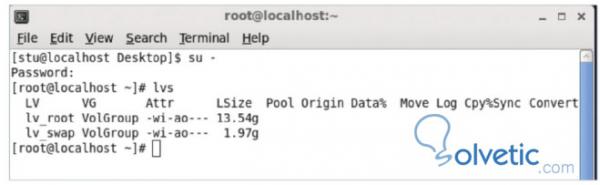
2
Wir verwenden den Befehl fdisk -l und suchen den Datenträger, auf dem wir die LVM- Konfiguration verwenden werden. In diesem Beispiel ist sdb unser neues Album. Um Linux mitzuteilen, dass es sich bei der Festplatte um eine LVM handelt, müssen wir den Festplattentyp auf LVM korrigieren . Führen Sie dazu den folgenden Befehl aus:
fdisk / dev / sdb
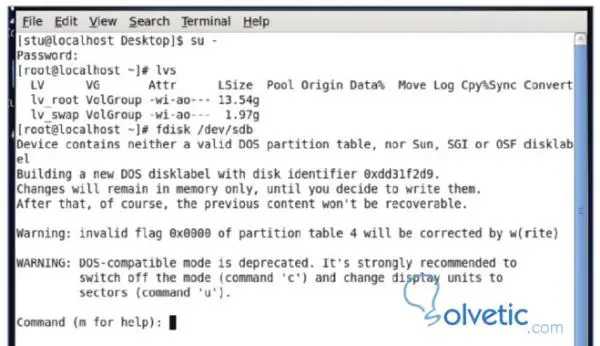
Drücken Sie ‘n’, um eine neue Partition hinzuzufügen, und der Typ wird primär sein. Drücken Sie daher ‘p’. Wenn Sie eine einzelne Partition einfügen, wählen Sie Partition 1 aus und akzeptieren den Vorschlag des Systems in Bezug auf Geometrie und Eingabe.
3
Sobald wir unsere Partition haben, müssen wir sie als LVM- Gerät identifizieren. Drücken Sie dazu in fdisk ‘t’, um das Label der Festplatte zu ändern, und geben Sie die ID des Labels ein, in unserem Fall 8e, und drücken Sie ‘w’, um die Änderungen zu speichern. Schließlich bereiten wir die physische Festplatte vor, die als LVM verwendet werden soll :
pvcreate / deb / sdb1
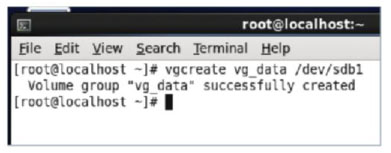
4
Wir haben bereits die Unterstützung für unser LVM erstellt. Gehen wir nun zur Zwischenebene davon über: Die Gruppenvolumes, von denen jedes eine Gruppe von gespeicherten Volumes ist, die auf mehrere logische Volumes verteilt sind. Der einzige Unterschied besteht darin, dass wir die darin enthaltenen Festplatten vergrößern und verkleinern können. Wir nennen dies:
vgcreate vg_data / dev / sdb1
Wenn wir mehrere Festplatten erweitern möchten, sollten wir nur nach / dev / sdb1 zusätzliche Geräte hinzufügen . Vergessen wir nicht, sie mit dem Befehl pvcreate als LVM- Geräte zu kennzeichnen .
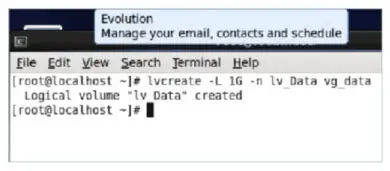
5
Nachdem wir die Zwischenebene erstellt haben, fügen wir die logischen Volumes hinzu:
lvcreate -L 1G -n lv_data vg_data
Mit diesem Befehl erstellen wir ein logisches Volumen von 1 GB. Um die Dinge ein wenig zu klären, ist lv_data unser logisches Volumen, während vg_data unser Gruppenvolumen ist. Wir können unser logisches Volumen auf den von uns gewünschten Raum einstellen . Sobald diese Punkte geklärt sind, erstellen wir unsere logische Festplatte über all diesen Ebenen.
6
Zum Schluss formatieren wir die erstellte Festplatte mit dem folgenden Befehl:
mkfs.ext4 / dev / mapper / vg_data-lvdata
Hier wird es interessant, wir können uns auf einer 60-GB- oder 600-GB-Festplatte befinden, und für dieses Beispiel haben wir 1 GB ausgewählt. Nehmen wir an, wir haben unsere Festplatte mit sehr umfangreichen ISOs und Dateien gefüllt. Wie wir das Problem behoben und die Festplatte neu belassen haben, ist der Punkt, an dem LVM hereinkommt.
Wir können unser Volumen auf dem neuen Album erweitern und vergrößern, aber das ist bereits ein Thema für Teil 2 dieses Tutorials, in dem wir das Beste aus LVM herausholen werden .